اگر زبان در رایانه تغییر نکند چه باید بکنید
معمولا چندین صفحه کلید در کار بر روی یک کامپیوتر دخیل هستند. گاهی اوقات خرابی اتفاق می افتد و زبان نمی تواند تغییر کند. علل این مشکل ممکن است متفاوت باشد. این آسان است که آنها را حل کنید؛ همه چیزهایی که باید انجام دهید این است که منبع مشکل را شناسایی کرده و آن را رفع کنید. این به شما دستورالعمل های داده شده در مقاله ما کمک خواهد کرد.
محتوا
حل مشکل با تغییر زبان در رایانه
معمولا مشکل این است که به درستی پیکربندی صفحه کلید را در سیستم عامل ویندوز خود، در خرابی کامپیوتر و یا آسیب رساندن به برخی از فایل ها. ما به طور دقیق تجزیه و تحلیل دو راه حل که مشکل را حل خواهد کرد. بیایید به اجرای آنها ادامه دهیم.
روش 1: طرح بندی صفحه کلید را سفارشی کنید
گاهی اوقات تنظیمات تنظیم شده از بین می روند یا پارامتر های اشتباه تنظیم می شوند. این مشکل مکرر است، بنابراین منطقی است که راه حل آن را به عنوان اولویت در نظر بگیریم. توصیه می کنیم کل پیکربندی را بررسی کنید، طرح مورد نظر را اضافه کنید و کلید های میانبر را با استفاده از کلید های میانبر پیکربندی کنید. شما فقط باید دستورالعمل زیر را دنبال کنید:
- "شروع" را باز کنید و "کنترل پنل" را انتخاب کنید.
- بخش "Language and Regional Settings" را پیدا کنید و آن را راه اندازی کنید.
- این یک منوی اضافی را که به بخش ها تقسیم شده باز می کند. شما باید به "Languages and Keyboards" بروید و روی "Change Keyboard" کلیک کنید.
- یک منو با سرویس های نصب شده خواهید دید. در سمت راست دکمه های کنترل هستند. روی «افزودن» کلیک کنید.
- یک لیست با تمام طرح های موجود مشاهده خواهید کرد. لازم است، پس از آن شما باید تنظیمات را با کلیک بر روی "OK" اعمال کنید .
- شما دوباره به منوی تغییر صفحه کلید منتقل می شوید، جایی که باید کلید «تغییر صفحه کلید» را انتخاب کرده و روی «تغییر میانبر صفحه کلید» کلیک کنید.
- در اینجا، ترکیبی از کاراکترهایی که برای تغییر طرح استفاده می شود را مشخص کنید، سپس روی «OK» کلیک کنید.
- در منوی تغییر زبان، به «پانل زبان» بروید ، یک نقطه را در مقابل «پین شده به نوار وظیفه قرار دهید» و فراموش نکنید که تغییرات را با کلیک روی «اعمال» ذخیره کنید .
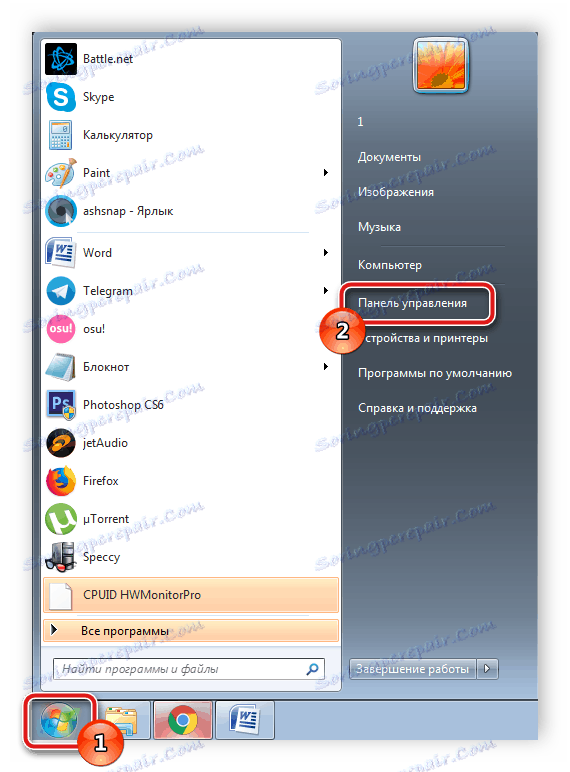
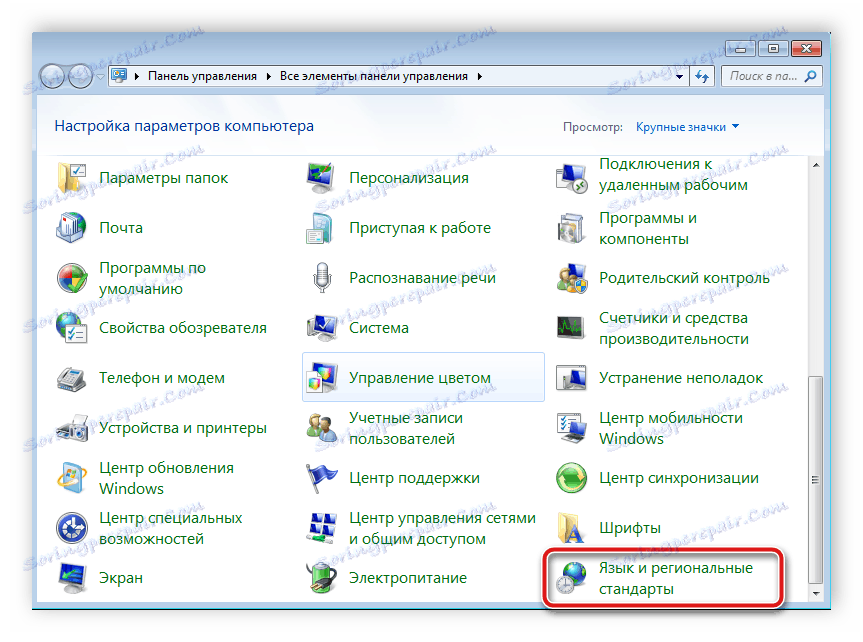
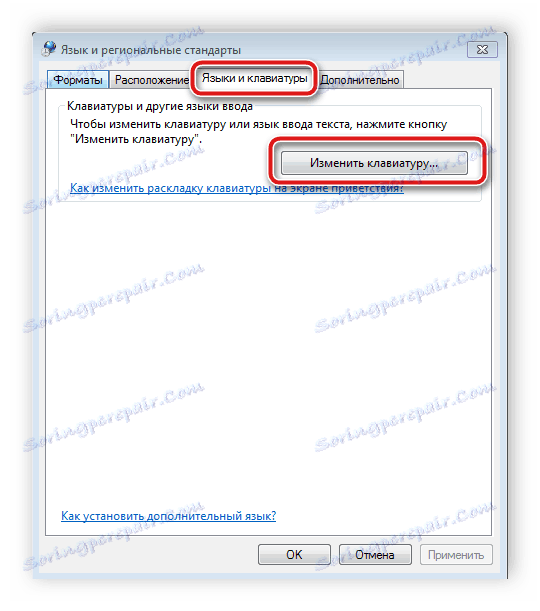
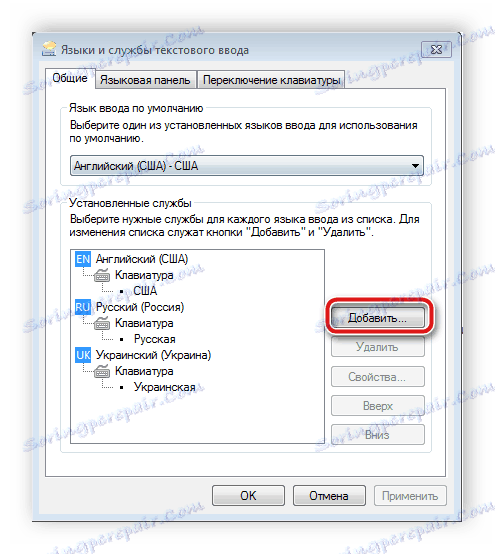
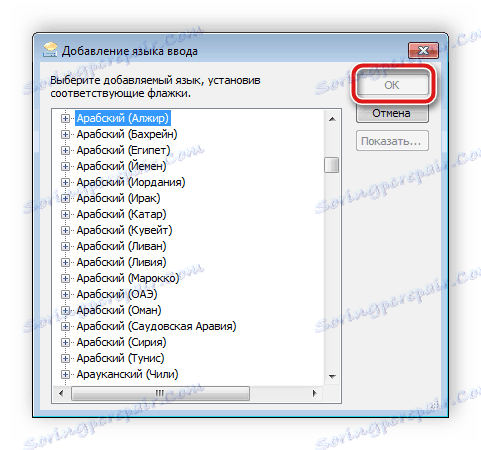
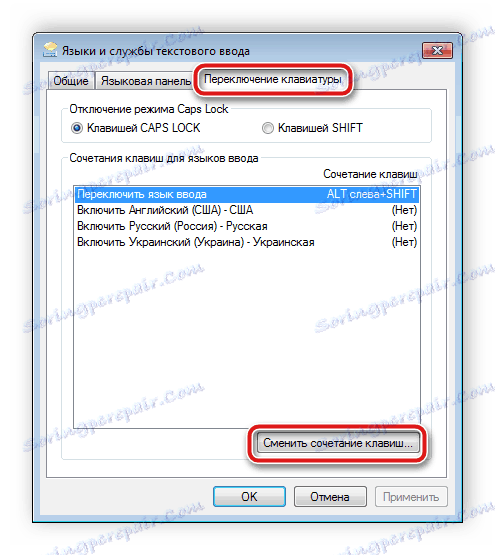

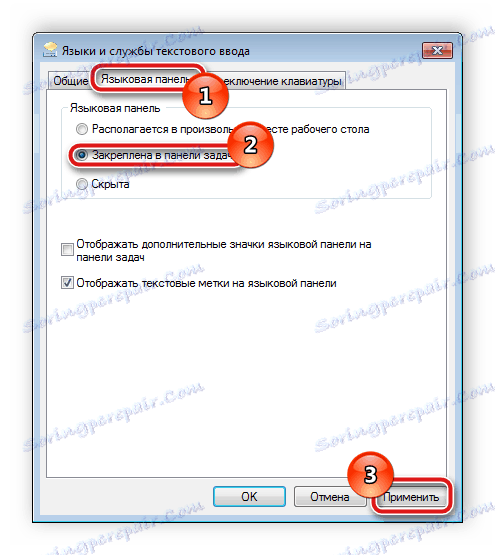
همچنین ببینید: تغییر صفحهکلید در ویندوز 10
روش 2: بازگرداندن نوار زبان
در شرایطی که تمام تنظیمات به درستی تنظیم شده است، با این حال، تغییر طرح هنوز رخ نمی دهد، به احتمال زیاد، مشکل در پانل زبان و خرابی رجیستری است. بازیابی فقط در 4 مرحله:
- من Computer را باز کنید و به پارتیشن هارد دیسک که در آن سیستم عامل نصب شده است، بروید. معمولا این بخش به عنوان نماد سی نامیده می شود .
- پوشه ویندوز را باز کنید.
- در آن، به دنبال دایرکتوری "System32" بروید و به آن بروید.
- این شامل بسیاری از برنامه های مفید، آب و برق و توابع است. شما باید فایل اجرایی ctfmon را پیدا کرده و آن را اجرا کنید. تنها برای راه اندازی مجدد کامپیوتر باقی می ماند، پس از آن کار پانل زبان بازگردانده خواهد شد.
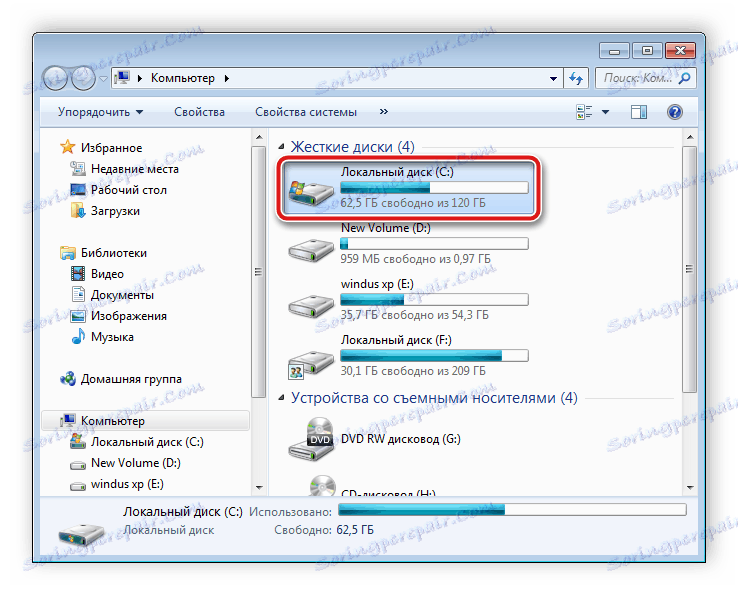
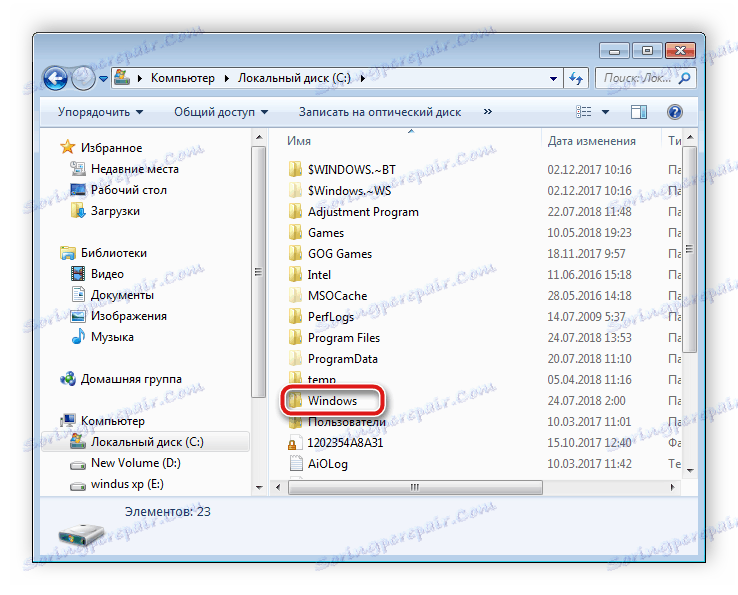
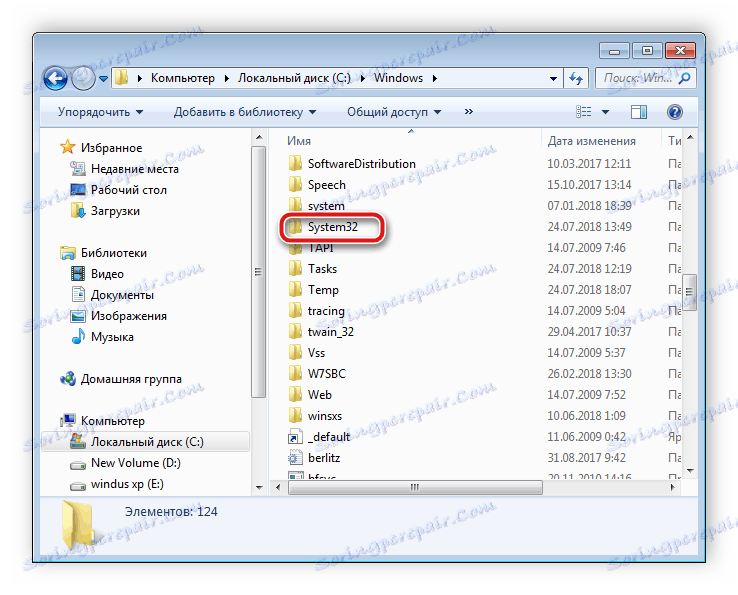
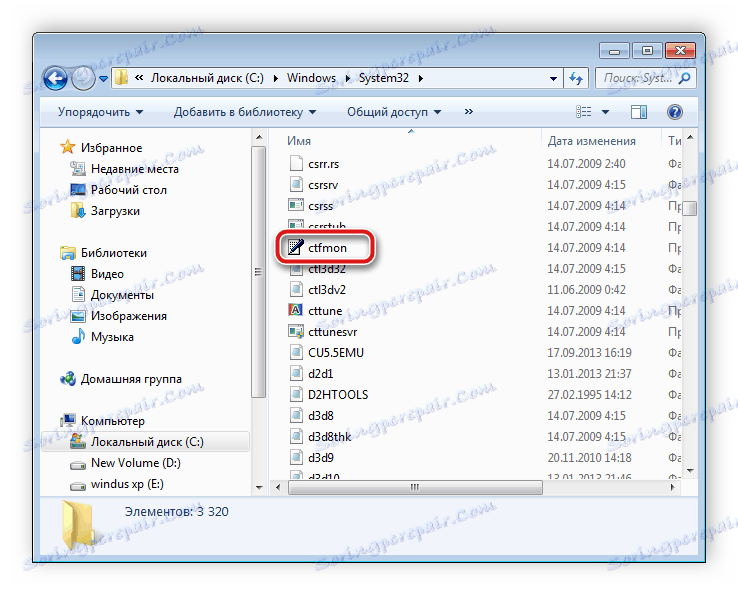
اگر مشکل همچنان ادامه داشته باشد و شما دوباره با تغییر سوئیچ زبان مشکل دارید، باید رجیستری را بازگردانید. شما باید موارد زیر را انجام دهید:
- از کلید ترکیبی Win + R برای شروع برنامه Run استفاده کنید . regedit را در خط مناسب تایپ کنید و روی "OK" کلیک کنید.
- مسیر زیر را دنبال کنید تا پوشه "DISABLE" را پیدا کنید که در آن می خواهید یک پارامتر رشته جدید ایجاد کنید.
HKEY_CURRENT_USERSoftwareMicrosoftWindowsCurrentVersionRun - تغییر نام پارامتر به ctfmon.exe .
- راست کلیک بر روی پارامتر، انتخاب "تغییر" و تنظیم مقدار زیر، جایی که C پارتیشن دیسک سخت با سیستم عامل نصب شده است.
C:WINDOWSsystem32ctfmon.exe - تنها برای راه اندازی مجدد کامپیوتر باقی می ماند، پس از آن باید کار پانل زبان بازگردانی شود.
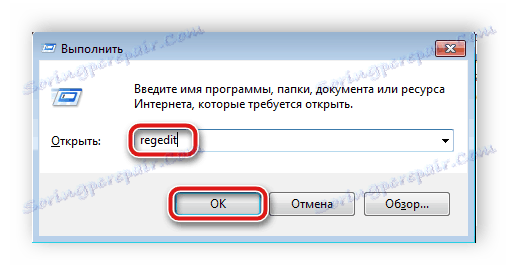
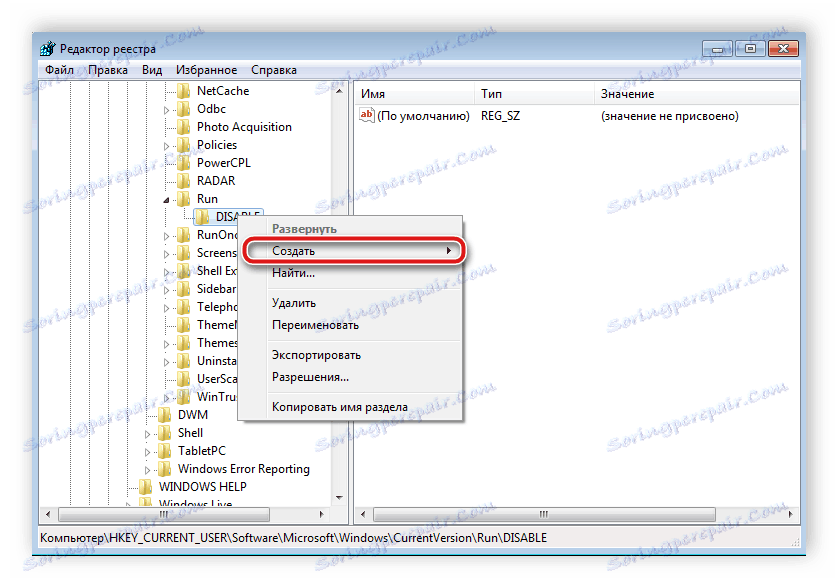
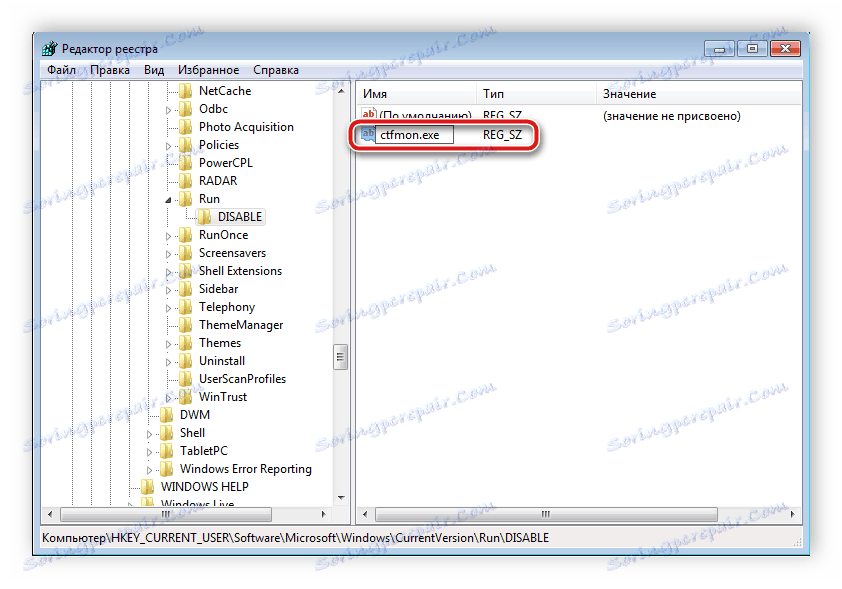

مشکلات در تغییر زبان های ورودی در ویندوز مکرر هستند، و همانطور که می بینید، دلایل متعددی برای این کار وجود دارد. در بالا، ما روش های ساده ای را که در آن راه اندازی و بازیابی انجام می شود، از بین می بریم، در نتیجه، مشکل با تغییر سوئیچینگ را اصلاح می کنیم.
همچنین ببینید: بازگرداندن نوار زبان در ویندوز XP